آموزش ها، اخبار، خدمات از راه دور، نرم افزار، ویدیو
قابلیت chrome apps در مرورگر گوگل کروم | chrome apps چیست؟
فعال کردن قابلیت اپ کروم مرورگر گوگل کروم: همانطور که می دانید گوگل کروم ابزاری به نام chrome apps را در مرورگر خود ارائه کرده است.به کمک این ابزار می توانید از برنامه های تحت وب در مرورگر گوگل کروم ،میانبر ایجاد کنید و دسترسی راحت تری به برنامه های تحت وب داشته باشید.برای اینکه از این قابلیت استفاده کنید و نحوه کار با ابزار کروم اپ را یاد بگیرید با ما همراه باشید.
📖فهرست مطالب
- chrome apps چیست؟
- ویدیو آموزش کامل ابزار chrome apps
- ویژگی کروم اپ
- فعال کردن قابلیت chrome apps در گوگل کروم
- اضافه کردن برنامه های تحت وب در chrome apps
- آموزش اجرای برنامه های تحت وب در chrome apps
- دسته بندی کردن برنامه های تحت وب در کروم اپ
- تغیر نام صفحات میانبر کروم اپ در مرورگر گوگل کروم
- حذف کردن میانبر web app در کروم اپ
- حذف صفحات میانبر وب سایت ها در chrome apps
chrome apps چیست؟

chrome apps ابزاری در مرورگر گوگل کروم است ، که از آن برای ساخت میانبر برنامه های تحت وب در ویندوز استفاده می شود. این ویژگی به کاربران کمک می کند تا برنامه ها و بازی هایی که تحت وب هستند بدون نیاز به نصب کردن، در ویندوز اجرا شوند.مزیت chrome apps در این است که برنامه ها و بازی های وب، را در پنجره ای مستقل از مرورگر گوگل کروم در ویندوز اجرا می شود.با این تفاوت که دیگر نیازی نیست این برنامه ها در ویندوز نصب شوند.با ویژگی chrome apps برنامه ها همیشه به روز هستند و به صورت آنلاین و آفلاین از آخرین نسخه در ویندوز استفاده خواهید کرد.برای دانلود مرورگر کروم بر روی مرورگر گوگل کروم کلیک کنید.
با این ابزار قادرید میانبری را برای دسترسی آسان و راحتر به وب سایت هایی که مرتبا از آنها بازدید می کنید، در مرورگر گوگل کروم و محیط دسکتاپ رایانه خود ایجاد کنید. همچنین برای دسترسی سریع تر و آسان تر، می توانید میانبر برنامه را در نوار وظیفه و منو استارت ویندوز پین کنید.گوگل ابزار دیگری برای تغیر جهت متن در کروم ارائه کرده که برای اطلاعات بیشتر بر روی تغییر جهت متن در گوگل کرومکلیک کنید.در ادامه این مقاله با ویژگی chrome apps و نحوه کار با آن آشنا خواهید شد.پس تا انتهای این مقاله با اکسیر علم همراه باشید.
ویدیو آموزش chrome apps در مرورگر گوگل کروم
تو این ویدیو آموزش یاد می گیری که با استفاده از قابلیت کروم اپ، برنامه ها و بازی ها را بدون نیاز به نصب کردن در ویندوز، اجرا کنی.
هم اکنون می توانید ویدیو آموزش chrome apps را در کانال یوتیوب ببینید.اکسیر علم شما را به دیدن این ویدیو دعوت می کند.
ویژگی مرورگر گوگل که امکان اجرای برنامه های تحت وب بر روی دسکتاپ را می دهد

کروم اپ به برنامه هایی که مبتنی بر وب است گفته می شود که در مرورگر کروم اجرا می شوند. این برنامه ها قادرند بدون نصب شدن در ویندوز اجرا شوند و کارهایی مانند ایجاد سند، ویرایش تصاویر، بازی کردن، پخش موسیقی و … را در ویندوز اجرا کنند.گوگل کروم میانبری به نام Apps را در نوار ابزار بوکمارک قرار داده که در آن همه برنامه های تحت وب و صفحات شما در آن لیست می شود. chrome appsدسترسی به میانبر برنامه ها و صفحات را برای شما آسان کرده و با استفاده از این قابلیت شما می توانید برنامه های تحت وب را در نوار وظیفه و محیط دسکتاپ خود داشته باشید.
ویژگی های ابزار کروم اپ:
- ساخت میانبر برنامه و بازی های تحت وب و اجرا آن در ویندوز بدون نیاز به راه اندازی مجدد مرورگر و کامپیوتر
- همیشه در دسترس بودن برنامه ها
- سازگاری برنامه ها در کامپیوتر های مختلف
- به روز بودن برنامه های در سیستم عامل ویندوز
- در دسترس بودن همیشگی آخرین نسخه برنامه در ویندوز
- اجرا مستقل برنامه ها و بازی های تحت وب در پنجره اختصاصی بدون نیاز به نصب در ویندوز
- دسترسی سریع به میانبر وب سایت هایی که مرتبا از آنها بازدید می کنید.
- اجرای آسان و دسترسی سریع به آخرین نسخه برنامه ها و بازی های تحت وب در مرورگر کروم
قابلیت کروم اپ در کدام بخش از مرورگر گوگل کروم قرار دارد؟

قابلیت کروم اپ در بخش بوکمارک گوگل کروم قرار دارد.ابتدا بر روی سه نقطه مرورگر گوگل کروم کلیک کنید و از منو به بخش bookmark و گزینه show bookmarks bar را فعال کنید. در بخش بوکمارک راست کلیک کرده و گزینه show apps shortcuts را فعال کنید.
اضافه کردن برنامه های تحت وب در بخش اپ مرورگر گوگل

ابتدا وب سایتی را که تصمیم دارید میانبر برنامه برای آن را در بخش chrome apps مرورگر گوگل کروم ایجاد شود را باز کنید.سپس صبر کنید تا وب سایت بارگذاری شود.در مرحله بعد برای اضافه کردن وب سایت به بخش chrome apps بر روی سه نقطه مرورگر کروم کلیک کنید و سپس روی more tools رفته و گزینه create shortcut را انتخاب کرده و بعد روی گزینه create کلیک کنید تا لینک صفحات به همراه لوگو سایت در بخش chrome apps قرار بگیرد.روش دیگری را هم برای اضافه کردن میانبر وب سایت در بخش chrome apps وجود دارد.اگر روی پ هایی که در بخش chrome apps اضافه کرده اید راست کلیک کنید و گزینه create shortcuts را انتخاب کنید در پنجره ای که ظاهر می شود گزینه Desktop و Start menu را انتخاب کنید تا لینک صفحات اپ را به منو start ویندوز و محیط دسکتاپ ویندوز اضافه شود.
نحوه اجرای مستقل برنامه های تحت وب در ویندوز

همانطور که می دانید chrome apps امکان اجرای مستقل برنامه ها و بازی هایی که بر روی وب هستند را در ویندوز،برای کاربران فراهم کرده است.برای این کار ابتدا وارد وب سایت آنلاین برنامه یا بازی شده و بر روی سه نقطه مرورگر کروم کلیک کرده و گزینه More tools را انتخاب کنید.سپس روی more tools رفته و گزینه create shortcut را انتخاب کنید.پنجره ای به صورت شناور ظاهر می شود و گزینه Open as window را فعال کنید و بر روی گزینه create کلیک کنید.
حالا می بینید که برنامه یا بازی تحت وب به صورت مستقل خارج از محیط گوگل کروم در ویندوز اجرا می شود.بدون اینکه برنامه یا بازی در ویندوز نصب شود.این قابلیت خوب کروم، کاربر را از نصب کردن برنامه و بازی در ویندوز بی نیاز می کند و همیشه با آخرین نسخه و به صورت آنلاین یا آفلاین قادر به استفاده از آن خواهید بود.مخصوصا برنامه هایی مانند واتساپ، اینستاگرام، گوگل درایو، جمیل و … که با نصب آن در ویندوز حجم فضای هارد دیسک سیستم اشغال می کند، که با کمک chrome app نیازی به نصب آنها در ویندوز نخواهیم بود.
ساخت صفحات برای دسته بندی یا سازماندهی میانبر وب سایت ها در اپ کروم
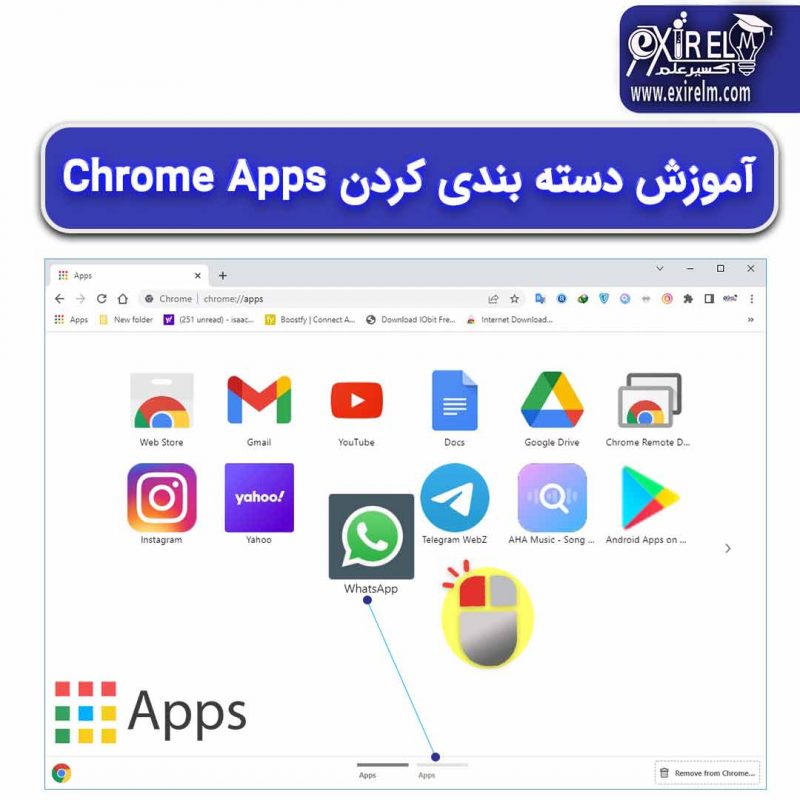
شما می توانید در بخش قابلیت کروم اپ صفحاتی ایجاد کنید و میانبر برنامه را به صفحات مختلف منتقل کنید تا میانبر برنامه به طور دلخواه سازماندهی شود.برای این کار بر روی Icon (نماد) برنامه کلیک کرده و در هنگام کشیدن نماد برنامه با ماوس،در قسمت پنل پایین مرورگر، صفحه ای به نام apps ظاهر می شود و نماد برنامه را با ماوس بکشید و روی صفحه ایجاد شده رها کنید.با انتقال برنامه در صفحه جدید پنلی در سمت راست کروم اپ ظاهر می شود که انتقال میانبر برنامه را از صفحه فعلی به صفحات دیگر را آسان می کند و شما می توانید نماد میانبر خود را بکشید و به قسمت پنل سمت راست ببرید تا به صفحه بعدی بروید و نماد برنامه در صفحه جدید انتقال دهید. بسته به اندازه پنجره کروم اپ میتوانید صفحات میانبر ایجاد کنید.
تغیر نام صفحات میانبر در قابلیت chrome apps

شما می توانید نامی را برای صفحات میانبر کروم اپ تعیین کنید تا میانبر برنامه ها و وب سایت ها گروه بندی شود.با این کار پیدا کردن هر میانبر آسان تر خواهد شود.این ویژگی به خصوص اگر تعداد زیادی برنامه وب در گوگل کروم نصب کرده اید می تواند برای شما مفید باشد.برای تغییر صفحه روی نام صفحه میانبر دوبار کلیک کنید و یک نام جدید برای صفحه تایپ کنید و کلید Enter صفحه کیبورد را فشار دهید.حالا می بینید که نام صفحات میانبر برنامه ها تغییر کرده است.حتما از این روش برای دسته بندی کردن صفحات میانبر خود استفاده کنید.
حذف کردن میانبر وب در بخش مرورگر گوگل

مرورگر گوگل کروم راهی را برای حذف میانبر برنامه ها یا میانبر وب سایت ارائه کرده است.برای حذف میانبر برنامه ها یا میانبر وب سایت، ابتدا بر روی نماد برنامه یا نماد وب سایت کلیک کنید و آن را پایین بکشید سپس پنل پایین صفحه، سطل زباله کوچک با نام Remove from Chrome برای شما ظاهر می شود.کافی است که نماد برنامه یا میانبر وب سایت را بر روی آن ناحیه بکشید و رها کنید تا حذف شود.پس با کشیدن و رها کردن نماد برنامه یا میانبر وب سایت در بخش سطل زباله که در پنل پایین صفحه chrome apps وجود دارد می توانید عمل حذف را انجام دهید.فقط مطمئن شوید که می خواهید عمل حذف میانبر را انجام دهید یا خیر! چون بازگشتی وجود ندارد و باید دوباره آن وب سایت یا برنامه تحت وب را پیدا کنید و میانبر آن را به بخش کروم اپ اضافه کنید.
حذف صفحات میانبر وب سایت ها در قابلیت chrome apps

صفحات میانبر را نمی توانید حذف کنید.اما برای حذف یک صفحه باید تمام نماد های برنامه را از آن صفحه پاک کنید تا صفحه ای که ایجاد کرده اید حذف شود.اگر صفحه ای خالی در بخش قابلیت کروم اپ ایجاد کرده اید، با بستن و باز کردن مجدد مرورگر گوگل کروم، به طور خودکار حذف خواهد شد.
آیا از قابلیت chrome apps در مرورگر گوگل کروم استفاده کردی؟ تجربه ات را در بخش نظرات برای ما به اشتراک بذار.
خدمات پشتیبانی

سایت اکسیر علم خدمات پشتیبانی ویندوز را ارائه می دهد.اگر هنوز مشکل ویندوز شما رفع نشده، می توانید از خدمات کامپیوتری اکسیر علم استفاده کنید. اگر تمایل دارید که مشکلات ویندوز شما در کوتاه ترین زمان حل شود به صفحه خدمات هلپ دسک مراجعه کرده و فرم درخواست پشتیبانی را پر کنید تا کارشناس ما با شما تماس گرفته و مشکل را برطرف کند.برای آشنایی بیشتر بر روی help desk چیست؟ کلیک کنید.
خدمات ما 1 ماه پشتیبانی رایگان دارد.این فرصت خوب را از دست ندهید.
خدمات سئو سایت

با خدمات سئو سایت اکسیر علم در گوگل دیده شوید.
برای سئو سایت و افزایش بازدید سایتتان به ما پیام دهید.
هم اکنون می توانید درخواست خود را از طریق صفحه خدمات سئو سایت و فرم تماس با ما، ارسال کنید.تا کارشناس سئو با شما تماس بگیرد.
اکسیر علم را در شبکه های مجازی دنبال کنید.














